Cijferlijstcijferlijst
Gebruik de pagina Cijferlijst van je cursus om snel toegang te hebben tot het bijbehorende cursuswerk en ingeschreven studenten. Je kunt de cijferlijst aanpassen, inzendingen zoeken en cijfers uploaden of downloaden.
De cijferlijst openen
Open een cursus vanuit Cursussen. Selecteer vervolgens cijferlijst boven aan de pagina.
Je kunt items beheren en cijfers publiceren vanuit vier weergaven: Overzicht, Te beoordelen items, Cijfers en Studenten.
Opmerking
Als je inzendingen hebt die moeten worden beoordeeld, wordt het nummer dat beoordeeld moet worden als een indicator weergegeven op het tabblad Cijferlijst. Een uitroepteken geeft aan dat alle inzendingen zijn beoordeeld, maar dat cijfers voor een of meer beoordelingen gepubliceerd of afgestemd moeten worden.
Cijferlijstinstellingen
Je kunt de instellingen van het cijferlijst gebruiken om het aan te passen aan je lesstijl en cursusdoelen. Selecteer de knop Instellingen om het venster Instellingen te openen.
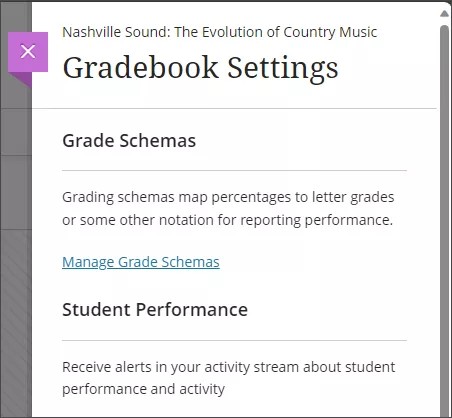
Cijfertoekenningsschema's
Cijferschema's wijzen beoordelingsscores toe aan percentages, lettercijfers of een andere notatie voor het rapporteren van prestaties.
Prestaties van studenten
Je kunt waarschuwingen in je activiteitenstream ontvangen over de prestaties en activiteit van studenten. Je kunt een waarschuwing instellen voor het aantal dagen dat een student inactief is. Als je het totaalcijfer voor je cursus hebt ingesteld, kun je ook een waarschuwing ontvangen wanneer het totaalcijferpercentage van een student onder een bepaald punt daalt.
Selecteer Cursusactiviteit bekijken om naar het rapport Activiteitenrapporten te gaan.
Belangrijk
Dit rapport wordt niet weergegeven als er niet genoeg gegevens in je cursus zijn om het in te vullen.
Automatische nullen
Je kunt ervoor kiezen om automatisch nullen toe te wijzen aan ontbrekende inzendingen na de einddatum. Indien toegestaan, kunnen studenten en groepen nog steeds werk inzenden nadat een automatische nul is toegewezen. En je kunt deze dan op de gebruikelijke manier beoordelen.
Als je automatische nullen toekent, worden je instellingen toegepast op deze beoordeelbare items:
Opdrachten en groepsopdrachten
Toetsen en groepstoetsen
Beoordeelde individuele en groepsdiscussies
Discussies
Dagboeken
Scorm
Handmatige cijferitems
LTI-items
Opmerking
De instelling voor het toekennen van automatische nullen is niet van toepassing wanneer je offline inzendingen verzamelt. Als je inzendingen offline verzamelt, moet je handmatig de data en tijden aan voor de pogingen en inzendingen van studenten maken.
Totaalcijfer
Het totaalcijfer is een berekend item dat een lopende telling weergeeft van alle items die je beoordeelt en boekt en dat meetelt voor het totale cursuscijfer.
Zichtbaarheid van studenten
Gebruik de instelling Zichtbaarheid van studenten om niet-ingeschreven studenten te verbergen of weer te geven.
Als deze optie is ingeschakeld, worden studenten verborgen in deze cijferlijstgebieden:
Pagina Cijfers
De pagina Studenten
Lijst met studenten voor berekening
Lijst met beoordeelbare items van studenten
Het tabblad Inzending voor een beoordeling
Het tabblad Studentactiviteit voor een beoordeling
Itembeheer
Op de pagina Itembeheer kun je de kolomzichtbaarheid configureren voor alle cijferlijstweergaven, waaronder de pagina Cijfers, de pagina Beoordeelbare items en de pagina Overzicht. Zichtbaarheidsinstellingen gelden voor alle gebruikers in je cursus die geen student zijn, waaronder cursusleiders, onderwijsassistenten en beoordelaars. De studentenweergave van pagina's met betrekking tot cijfers blijft ongewijzigd. Als je een kolom verbergt in de cijferlijst, wordt die kolom verborgen voor gebruikers die geen student zijn, maar wordt deze nog wel weergegeven aan studenten.
Beoordelingscategorieën
Cijfercategorieën zijn groepen van vergelijkbare cursussen. Je kunt aangepaste categorieën toevoegen aan de cijferlijst.
Cursusrubriek
Een rubriek is een hulpmiddel voor cijfertoekenning dat je kunt gebruiken om beoordeeld werk te evalueren. Je kunt duidelijke beschrijvingen geven van de eigenschappen van het werk voor elk gedeelte, op verschillende vaardigheidsniveaus. Je kunt een nieuwe rubriek maken vanuit het deelvenster Cijferlijstinstellingen. Als je instelling de AI-ontwerpassistent gebruikt, kun je ook een nieuwe rubriek genereren door de AI-ontwerpassistent te gebruiken.
Aantekeningen voor totaalcijfer
Je kunt cijferaantekeningen maken om het totaalcijfer van een student te vervangen als zijn of haar prestaties niet in het gedefinieerde schema passen. Als een student bijvoorbeeld halverwege een semester moet stoppen met een cursus, kun je een aantekening gebruiken om aan te geven waarom de student is gestopt zonder een concreet cijfer toe te kennen.
Selecteer Aantekeningen voor totaalcijfer toevoegen om een cijferaantekening toe te voegen. Voer een naam en beschrijving in.
Als je een cijferaantekening wilt toepassen, ga je naar de cijferlijst in de Cijferweergave en selecteer je de cel met het totaalcijfer van de student. Kies de aantekening in het menu. De cel wordt grijs om aan te geven dat je het totaalcijfer hebt vervangen.
Als je een vervangend cijfer wilt verwijderen, selecteer je het totaalcijfer van de student en selecteer je vervolgens Vervangen ongedaan maken. Het cijfer wordt dan weer weergegeven volgens de berekening voor totaalcijfers die is ingesteld voor de cursus.
Speciale maatregelen
Je kunt speciale maatregelen instellen voor studenten, zoals uitzonderingen voor einddatums of tijdslimieten voor opdrachten. Gebruik speciale maatregelen om studenten te helpen in de cursus, zelfs als ze moeite hebben met bepaalde eisen.
Om een maatregel toe te voegen, ga je naar Studentenweergave van de cijferlijst. Selecteer het menu Meer opties aan het einde van een studentrij en kies vervolgens Voorzieningen om het paneel Speciale maatregelen te openen.
Je kunt ook op de naam van een student klikken om het studentoverzicht te openen. Selecteer vervolgens Speciale maatregelen.
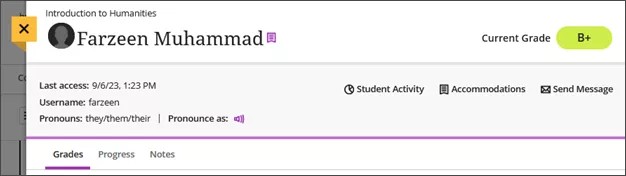
Wanneer een speciale maatregel is toegewezen aan een student, wordt er een paarse vlag weergegeven bij hun naam.
Herinneringen verzenden
Je kunt herinneringen sturen naar studenten of groepen die nog geen opdracht hebben ingeleverd. Het item moet zichtbaar zijn voor studenten en mag geen vrijgavevoorwaarden hebben. Herinneringen kunnen ook niet worden verzonden voor handmatig aangemaakte kolommen.
Open in de weergave Graduele items het menu Meer opties voor het item en selecteer vervolgens Herinnering verzenden.
Selecteer in de weergave Cijfers een item dat kan worden beoordeeld boven aan het raster om het menu te openen. Selecteer vervolgens Herinnering verzenden.
Opmerking
Herinneringen zijn een optie voor alle cijferlijstitems, inclusief LTI en tools van derden. Je kunt alleen herinneringen versturen als je bent ingeschreven bij de cursus.
Herinneringen worden als een BCC-cursusbericht (Blind Carbon Copy) verzonden naar de student of groep. Cursusleiders ontvangen ook een kopie van het bericht.
Als berichten zijn uitgeschakeld voor de cursus, worden herinneringen per e-mail verzonden.
Voor anonieme beoordeling ontvangen Students altijd herinneringen via e-mail om de anonimiteit te behouden.
Beoordeelbare items, berekeningen of aanwezigheid toevoegen
Je kunt beoordeelbare items, berekeningen of aanwezigheid rechtstreeks in de cijferlijst toevoegen.
Selecteer in de Cijferweergave het plusteken tussen rijen om het menu weer te geven.
Selecteer in de weergave Beoordeelbare items het plusteken tussen kolommen om het menu weer te geven.
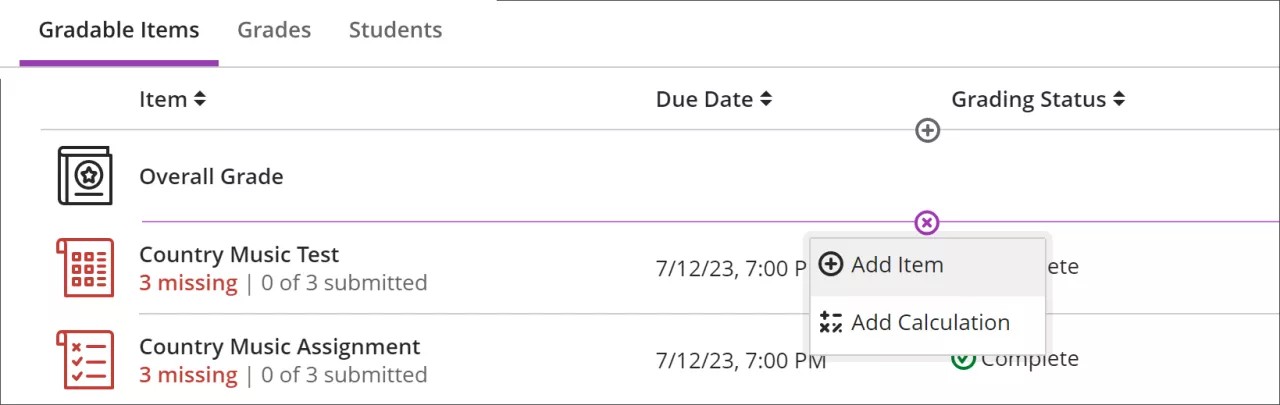
Items toevoegen
Voeg beoordeelbare items toe om cijfers vast te leggen voor activiteiten die buiten Blackboard Learn plaatsvinden, zoals excursies, waargenomen beoordelingen of deelnamecijfers. Je kunt beoordeelbare items ook gebruiken om cijfers te transcriberen voor opdrachten of toetsen die op papier zijn voltooid.
Selecteer Item toevoegen in het menu. Het nieuwe item wordt niet weergegeven op de pagina Cursusinhoud van studenten, maar ze zien het item wel in hun cijferlijst.
Berekeningen toevoegen
Je kunt een berekening toevoegen, zoals een gemiddeld cijfer voor opdrachten. Selecteer in het menu Berekening toevoegen.
Aanwezigheid toevoegen
Nadat je de aanwezigheid hebt ingevoerd, wordt de optie Aanwezigheid toevoegen niet meer weergegeven in het menu. Als u de aanwezigheid wilt verwijderen uit items die kunnen worden bijgeschreven, gebruikt u de aanwezigheidsinstellingen of het cijferlijstraster.
Resultaten downloaden
Als je voor bepaalde soorten beoordeelbare items offline records wilt met antwoorden van studenten, kun je de resultaten downloaden als een Excel-bestand (XLS) of een bestand met door komma's gescheiden waarden (CSV).
Selecteer in de weergave Beoordeelbare items Resultaten downloaden in het menu Meer opties.
Selecteer in de weergave Cijfers het item dat kan worden beoordeeld boven aan het raster en selecteer vervolgens Resultaten downloaden in het menu.
Het resultatenbestand bevat deze informatie voor elke student:
Naam student
Vraagnummer
Vraagtekst
Antwoordtekst
Mogelijk aantal punten
Automatische score
Handmatige score
Beoordelingsstatus
Extra inhoud
Inzendingen downloaden
Inzendingen downloaden
Om het beoordelingsproces te versnellen, kun je de inzendingen van studenten downloaden en offline weergeven. Je kunt alle inzendingen of alleen bepaalde inzendingen als een ZIP-bestand downloaden. Pak of breid het bestand uit om de inhoud te bekijken. Elke inzending wordt als een apart bestand met gebruikersnaam van iedere student opgeslagen.
Selecteer in de Cijferweergave het beoordeelbare item bovenaan het raster en selecteer vervolgens Inzendingen downloaden in het menu.
Statistieken van beoordeelde items weergeven
Als je inzicht wilt krijgen in de algehele prestaties van een student voor beoordeelde inhoud, selecteer je een kolom in de cijferlijst om overzichtsstatistieken voor een beoordeeld item weer te geven. De pagina Statistieken bevat belangrijke statistieken zoals:
Minimumwaarde en maximumwaarde
Bereik
Gemiddelde
Mediaan
Standaardafwijking
Variantie
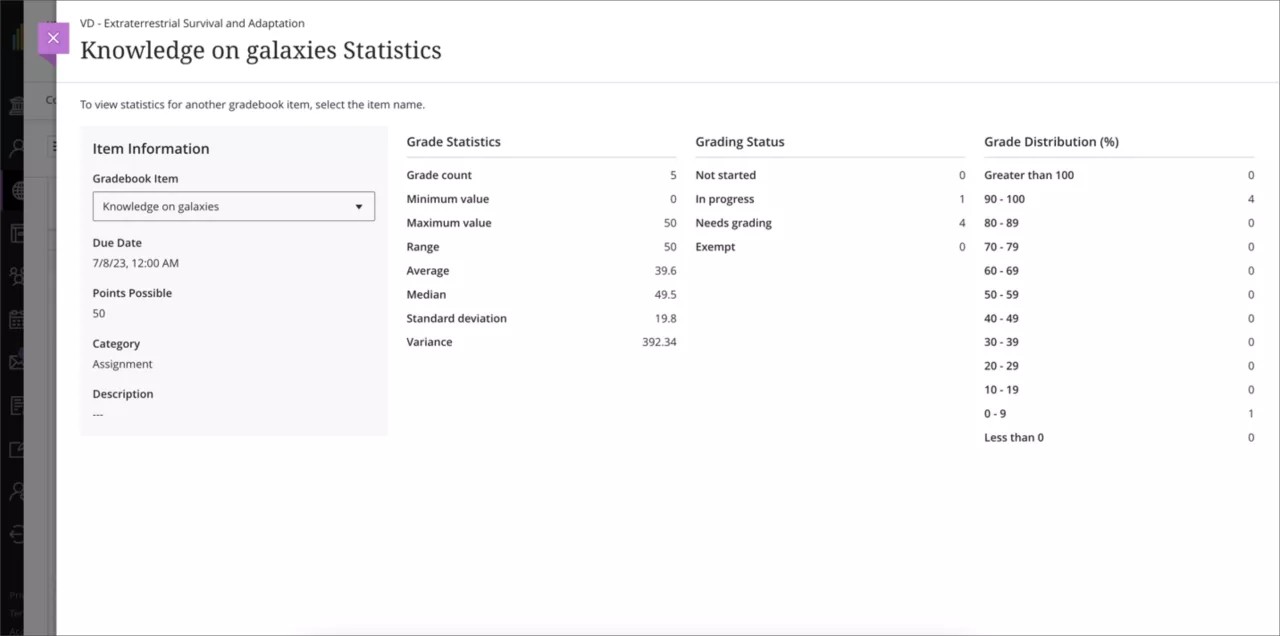
Een video over de cijferlijst bekijken
De volgende ingesproken video geeft een visuele en auditieve voorstelling van sommige informatie op deze pagina. Als je een gedetailleerde beschrijving wilt van wat er wordt weergegeven in de video, open je de video op Vimeo, navigeer je naar Meer acties en selecteer je Transcriptie openen.